【摘要】:移除面的功能是通过移除某些面以简化模型。移除面功能仅适用于零件的几何图形,而不适用于零件设计的历史记录。单击OK按钮进行确认,所有的面已被移除,标识为Remove Face.xxx的新特征添加到结构树中。如图3-96所示,要移除中间那一串圆角,可以在Face to remove文本框选择要移除的5个小圆角面,但是如果选了4个就单击OK按钮,则条件不够,创建不成功。图3-96单击“是”按钮,该移除特征变为非激活状态。
移除面 的功能是通过移除某些面以简化模型。移除面(Remove Face)功能仅适用于零件的几何图形,而不适用于零件设计的历史记录。用户可以将此功能用于导入的零件。
的功能是通过移除某些面以简化模型。移除面(Remove Face)功能仅适用于零件的几何图形,而不适用于零件设计的历史记录。用户可以将此功能用于导入的零件。
如图3-95所示,选择Faces to keep(要保留的面)文本框并选择图中所示的两个面。这两个面变成蓝色,表明它们不会被移除。选中Show all faces to remove(显示所有要移除的面)复选框,预览与要移除的紫色面相邻的所有面。单击OK按钮进行确认,所有的面已被移除,标识为Remove Face.xxx的新特征添加到结构树中。
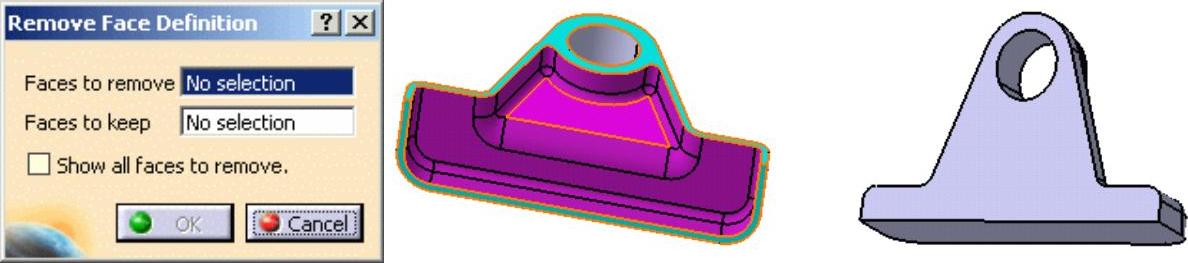
图3-95
移除面 的功能是在创建移除面时如果因选取不合理没有成功,可将该移除特征变为非激活状态,并且可以双击该非激活的移除特征继续编辑,避免重新选择。如图3-96所示,要移除中间那一串圆角,可以在Face to remove文本框选择要移除的5个小圆角面,但是如果选了4个就单击OK按钮,则条件不够,创建不成功。同时,弹出确认是否将该移除特征变为非激活状态的提示框,如图3-96所示。
的功能是在创建移除面时如果因选取不合理没有成功,可将该移除特征变为非激活状态,并且可以双击该非激活的移除特征继续编辑,避免重新选择。如图3-96所示,要移除中间那一串圆角,可以在Face to remove文本框选择要移除的5个小圆角面,但是如果选了4个就单击OK按钮,则条件不够,创建不成功。同时,弹出确认是否将该移除特征变为非激活状态的提示框,如图3-96所示。
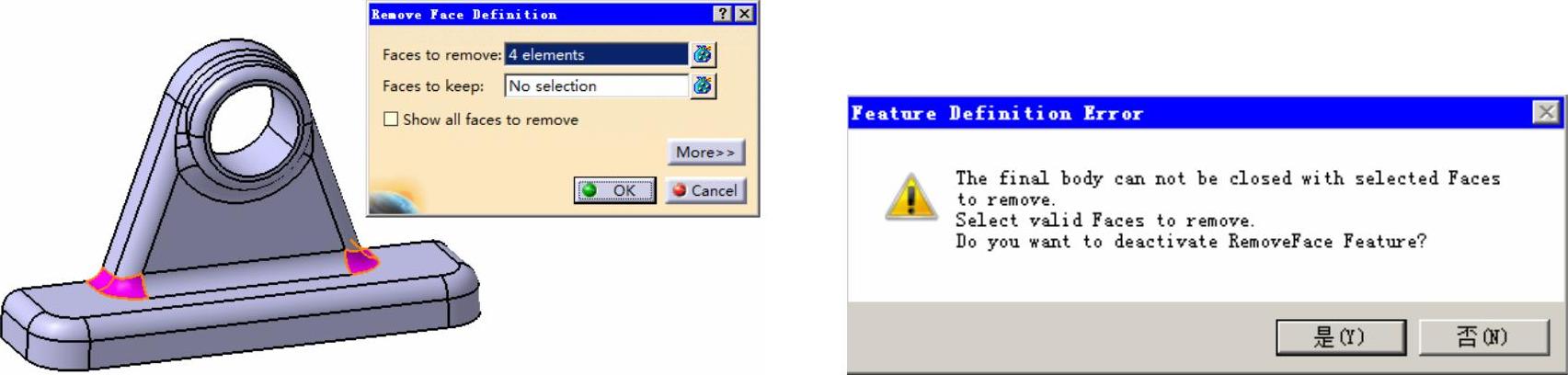 (www.daowen.com)
(www.daowen.com)
图3-96
单击“是”按钮,该移除特征变为非激活状态。再双击该移除特征即可继续编辑,如图3-97所示。
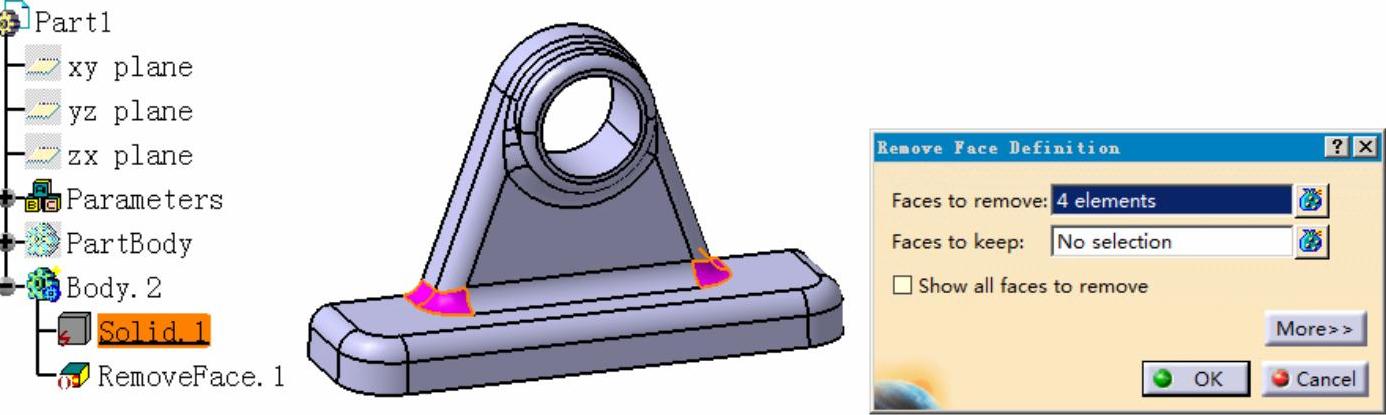
图3-97
免责声明:以上内容源自网络,版权归原作者所有,如有侵犯您的原创版权请告知,我们将尽快删除相关内容。
有关CATIA V5基础教程的文章







